- Membantu membedakan batas cell di spreadsheet kamu.
- Memberi petunjuk visual saat menyelaraskan objek dan gambar di dalam buku kerja atau worksheet.
- Memudahkan keterbacaan tabel atau bagan yang tidak memiliki batas.
5 Cara Menghilangkan Garis di Excel, Bisa Pakai Shortcut!

Menghilangkan garis-garis di Excel dibutuhkan pengguna untuk membuat tulisan terlihat lebih rapi. Pasalnya, Microsoft Excel secara otomatis akan memperlihatkan garis-garis batasan pada worksheet atau lembar kerja untuk memudahkan pengguna membedakan cell tertentu.
Garis di Excel atau yang dikenal juga sebagai gridlines merupakan garis horizontal dan vertikal yang hadir sebagai pembatas cell. Garis-garis tersebut juga akan membantu pengguna dalam menemukan kolom dan baris dalam worksheet secara mudah.
Sebelum mengetahui berbagai cara menghilangkan garis-garis di Excel, kamu harus memahami lebih rinci mengenai kegunaan garis-garis tersebut. Dilansir Software Keep, garis-garis di Excel ini memiliki kegunaan sebagai berikut:
Dalam artikel ini, kamu akan mengetahui 5 cara dalam menghilangkan garis di Excel. Dihimpun dari berbagai sumber, berikut adalah cara-caranya.
1. Menghilangkan garis menggunakan Tab View atau Page Layout
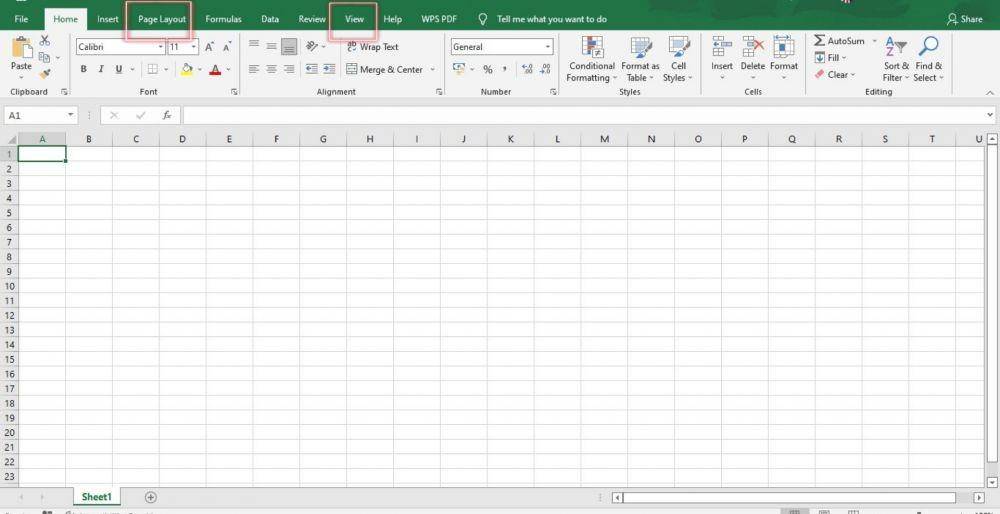
Cara pertama untuk menghilangkan garis batasan pada Excel adahal menggunakan opsi tab View atau Page Layout.
- Buka aplikasi Microsoft Excel.
- Klik tab 'View' atau 'Page Layout' yang terdapat pada menu bar.
- Hilangkan centang biru pada bagian Gridlines (tab View) atau View Gridlines (tab Page Layout) dengan mengkliknya sekali.
- Setelah menghilangkan tanda centang, gridlines yang ada di Excel tidak akan terlihat.
- Jika kamu ingin memunculkan kembali garisnya, maka kamu tinggal mencentang kotak kecil tersebut.
2. Menghilangkan garis menggunakan Excel Options
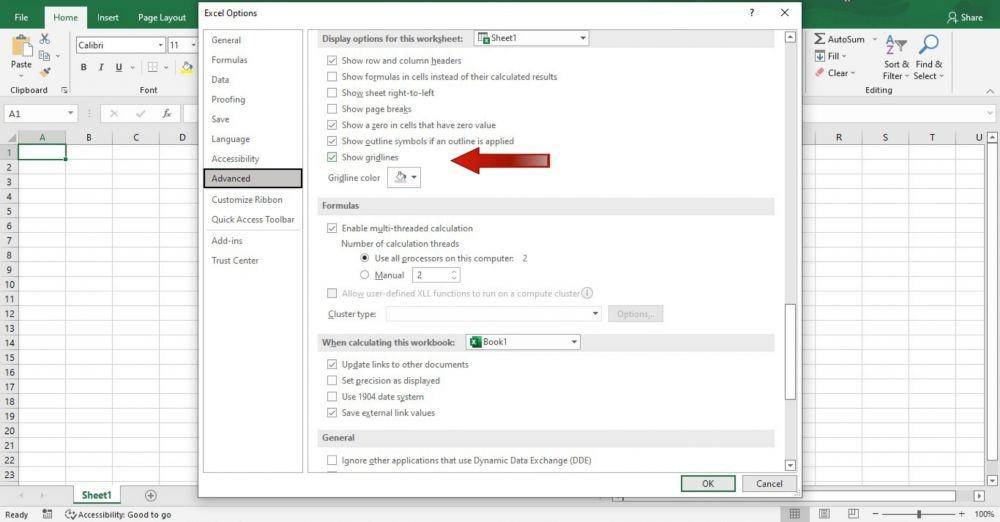
Untuk menghilangkan garis-garis di Excel, opsi lainnya yang bisa kamu coba adalah menggunakan Excel Options. Berikut adalah langkah-langkahnya:
- Buka aplikasi Microsoft Excel.
- Klik 'File' yang ada di sebelah kiri atas.
- Klik 'Options' pada pilihan yang muncul.
- Klik 'Advanced' pada box bagian yang muncul.
- Cari pilihan 'Show gridlines' pada bagian 'Display options for this worksheet' kemudian hilangkan tanda centangnya.
- Klik 'OK' di bagian bawah dan garis-garis pun akan hilang.
3. Menghilangkan garis dengan mengganti warna background
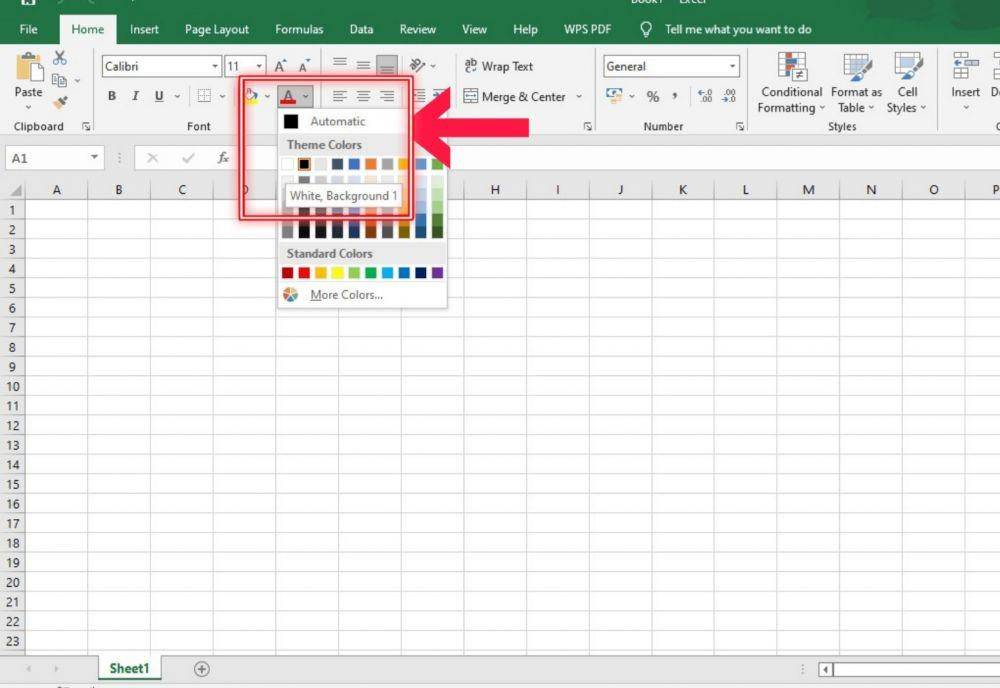
Cara lain untuk menghilangkan garis pada Excel adalah dengan mengganti warna background-nya. Kamu bisa menerapkan warna isian ke sebagian wilayah worksheet atau ke seluruh bagian hingga garis akan hilang.
Berikut adalah langkah-langkah untuk mengganti warna background:
- Buka aplikasi Microsoft Excel.
- Sorot cell range pada bagian yang ingin dihilangkan garis batasan cellnya. Jika ingin menghilangkan garis seluruhnya, tekan Ctrl + A atau Command + A untuk Mac.
- Buka tab 'Home' lalu pada bagian 'Font' klik 'Font Color'.
- Pilih warna putih jika kamu ingin warnanya terlihat sama seperti biasa.
- Sekarang, garis-garis akan hilang.
4. Menghilangkan garis menggunakan Merge Cells
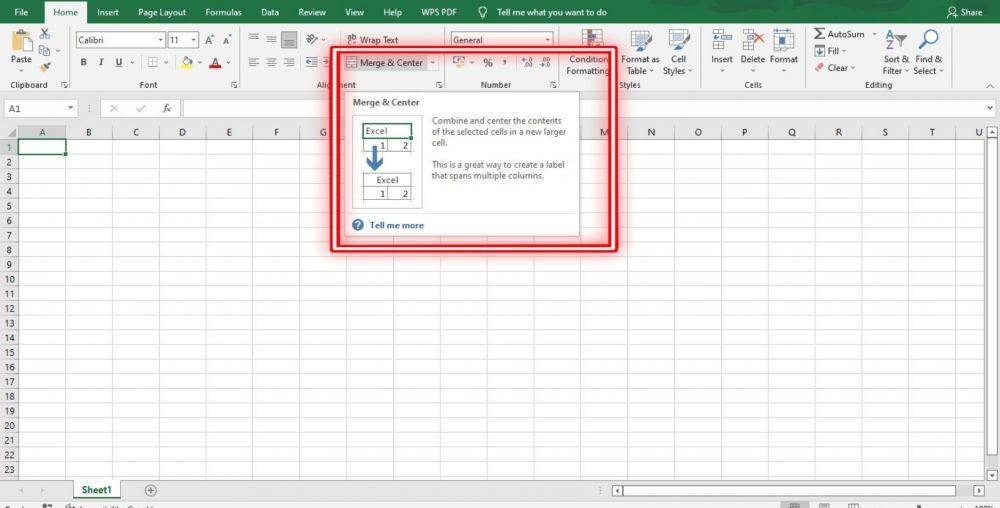
Cara selanjutnya yang bisa kamu gunakan untuk menghilangkan garis-garis di Excel adalah dengan Merge Cells. Berikut adalah langkah-langkah yang bisa kamu coba:
- Buka aplikasi Microsoft Excel.
- Sorot cell range pada bagian yang ingin dihilangkan garis batasan cellnya.
- Pada tab 'Home' klik bagian 'Merge & Center'.
- Setelah diklik, cell yang sudah kamu sorot tadi akan tergabung dan tidak memiliki garis batasan.
Perlu diketahui, fitur 'Merge Cell' akan membuat cell yang akan dihilangkan garisnya menyatu. Maka dari itu, cara ini cocok jika kamu menginginkan bagian yang lebih panjang atau luas untuk tulisan.
5. Menghilangkan garis menggunakan tombol shortcut

Kamu bisa menghilangkan garis batasan pada Excel dengan menggunakan tombol shotcut. Namun, shorcut ini hanya bisa digunakan jika kamu memakai OS Windows. Berikut adalah langkah-langkahnya:
- Buka aplikasi Microsoft Excel.
- Tekan Alt lalu W, V, dan G secara berurutan.
- Tekan Alt lalu P, V, dan G secara berurutan.
Dengan menekan salah satu shortcut di atas, kamu akan diarahkan untuk mengubah kotak centang gridlines yang terdapat pada tab 'Page Layout' atau tab 'View'.
Itulah kelima cara yang bisa kamu coba untuk menghilangkan garis di Excel. Sekarang, kamu bisa mencobanya di worksheet Excel kamu sendiri sesuai dengan kebutuhan yang diinginkan. Cara mana yang menurutmu paling mudah digunakan?
Penulis: Alya Madani














































